Napojenφ na komunikaΦnφ systΘm
Zdroj: Software
602
P°edevÜφm dφky Internetu je dnes ji₧ valnß Φßst poΦφtaΦ∙ napojena na prost°edφ
umo₧≥ujφcφ v²m∞nu informacφ. V prvopoΦßtku to b²vß poΦφtaΦovß sφ¥ umo₧≥ujφcφ
spojenφ zam∞stnanc∙ v rßmci podniku, ale teprve p°echodem na celosv∞tovou
sφ¥ Internet se rßzem zp°φstupnφ desφtky mili≤n∙ u₧ivatelsk²ch stanic
na celΘm sv∞t∞. Spojenφ poΦφtaΦ∙ do celosv∞tovΘ sφt∞ je ji₧ jen kr∙Φkem
k zavßd∞nφ systΘm∙ elektronickΘ poÜty. Posφlßnφ zßsilek poÜtovnφho charakteru
elektronick²m zp∙sobem je velice v²hodnΘ - a to z mnoha d∙vod∙: rychlost,
spolehlivost a v neposlednφ °ad∞ bezpeΦnost - to vÜechno jsou atributy
neodd∞liteln∞ spojenΘ s dneÜnφ elektronickou poÜtou.
Ponechme si tu mφsto pro mal² ·sm∞v - je pochopitelnΘ, ₧e elektronickß
poÜta dovede p°enßÜet jen elektronickΘ informace - kolekce dat ve form∞
v∞nce vu°t∙ byste do poΦφtaΦe marn∞ soukali...
P°enos zßsilek elektronickou cestou b²vß opravdu rychl². Je velice pravd∞podobnΘ,
₧e adresßt obdr₧φ vaÜi zßsilku v Φase, m∞°φcφm se na vte°iny a v horÜφm
p°φpad∞ na minuty. P°enos je spolehliv² a lze jednoznaΦn∞ vid∞t, zda se
povedl Φi ne. Vy (tedy p°φmo na svΘm poΦφtaΦi) rozeznßte, zda ji₧ byla
zßsilka od vßs odeslßna a mßte takΘ k dispozici prost°edky, jimi₧ podle
pot°eby ov∞°φte, zda ji adresßt opravdu p°ijal. BezpeΦnost zßsilek m∙₧ete
zajistit mnoha systΘmy, z nich₧ ty nejbezpeΦn∞jÜφ jsou zalo₧eny na bßzi
tzv. elektronickΘho podpisu. Je samoz°ejm∞ jasnΘ, ₧e ₧ßdn² Üifrovacφ systΘm
nem∙₧e b²t dokonal². Pou₧itΘ metody Üifrovßnφ jsou vÜak natolik spolehlivΘ,
₧e pro vaÜe ·Φely zaruΦen∞ postaΦφ (nejste-li ovÜem agent James Bond,
₧e). Autentifikace na zßklad∞ elektronickΘho podpisu se dokonce ji₧ tΘm∞°
b∞₧n∞ pou₧φvß pro bezpeΦn² bezhotovostnφ platebnφ styk.
P°ejd∞me od superlativ∙ k praxi. V∞zte, ₧e umo₧≥uje-li vßÜ poΦφtaΦ napojenφ
na Internet (a¥ ji₧ v sφti nebo samostatn²m napojenφm), mßte takΘ pravd∞podobn∞
a celkem bez vaÜφ zßsluhy, k dispozici n∞jak² systΘm elektronickΘ poÜty.
To je ale jen kr∙Φek k tomu, abyste se z v∞tÜφ Φßsti mohli zbavit nudnΘ
a Φasov∞ nßroΦnΘ prßce spojenΘ s tiskem dokument∙, p°φpravou obßlek, tiskem
adres, zalepovßnφm dokument∙ do obßlek a jejich dopravou na poÜtu, nenφ-li₧
pravda? Nelßjß vßs takΘ p°edstava, ₧e se zbavφte nutnosti stßt se stohem
papφr∙ u faxu a Φekat s fatßlnφ otßzkou äproleze Φi neprolezeô?
ProΦ o tom vÜem tady mluvφme? No p°ece proto, ₧e kancelß°sk² komplet 602Pro
PC SUITE ve verzi 2001 umo₧≥uje odesφlßnφ dokument∙ textovΘho procesoru
i seÜit∙ tabulkovΘho procesoru prost°ednictvφm elektronickΘ poÜty (ale
takΘ faxem).
Nastavenφ systΘmu elektronickΘ poÜty
K odeslßnφ dokumentu z 602Text nebo seÜitu z 602Tab bude pou₧it ten systΘm
elektronickΘ poÜty, kter² je v danΘ chvφli nastaven v prost°edφ vaÜich
Windows jako implicitnφ. Jak zjistφte, kter² systΘm to je a jak nastavenφ
m∙₧ete upravφte? Proberme si cel² postup krok za krokem. V hlavnφm okn∞
vaÜich Windows stiskn∞te tlaΦφtko Start a pak postupn∞ spus¥te p°φkazy
Nastavenφ a Ovlßdacφ panely. V okn∞ Ovlßdacφ panely dvakrßt klepn∞te
myÜφ na ikonu Mo₧nosti sφt∞ Internet. Tφm otev°ete dialog Internet
- vlastnosti, kde nßs bude zajφmat karta Programy, a na nφ
konkrΘtn∞ sekce InternetovΘ programy a voliΦ Elektronickß poÜta.
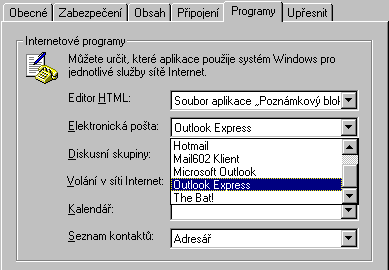
VoliΦem Elektronickß poÜta se otev°e seznam vÜech poÜtovnφch systΘm∙, kterΘ mßte v danΘ chvφli a konfiguraci k dispozici. Vyberte si ten, kter² prßv∞ budete chtφt pou₧φvat a stiskn∞te tlaΦφtko OK.
Klientsk² program Outlook Express
Tento klientsk² program elektronickΘ poÜty budou mφt k dispozici pravd∞podobn∞ tΘm∞° vÜichni u₧ivatelΘ program∙ firmy Microsoft. Je toti₧ souΦßstφ äbalφkuô program∙ Microsoft Internet Explorer. Vytvß°φ u₧ivatelskΘ prost°edφ zprost°edkovßvajφcφ vÜechny manipulace na koncovΘ ·rovni u₧ivatel - poÜtovnφ ·°ad. Explorer se sice b∞₧n∞ spouÜtφ samostatn∞; pokud vÜak hodlßte komunikovat p°φmo z n∞kterΘho z program∙ kompletu PC SUITE, klientsk² program se spustφ automaticky t°eba p°φmo z textovΘho procesoru a po provedenφ po₧adovanΘho ·konu mu op∞t vrßtφ °φzenφ.
Klientsk² program Outlook Express vytvß°φ komplexnφ multifunkΦnφ prost°edφ pro zajiÜt∞nφ odesφlßnφ a p°φjmu zßsilek. Je vÜak schopen takΘ zajistit celou °adu servisnφch funkcφ, jako jsou p°eposφlßnφ, postupovßnφ a archivace doÜlΘ poÜty, kontrola v²stupnφch front, archivace adres v komplexnφm Adresß°i, vyhledßvßnφ zßsilek a mnoho dalÜφch.
Podφvejme se, jak budete klientsk² program ovlßdat.
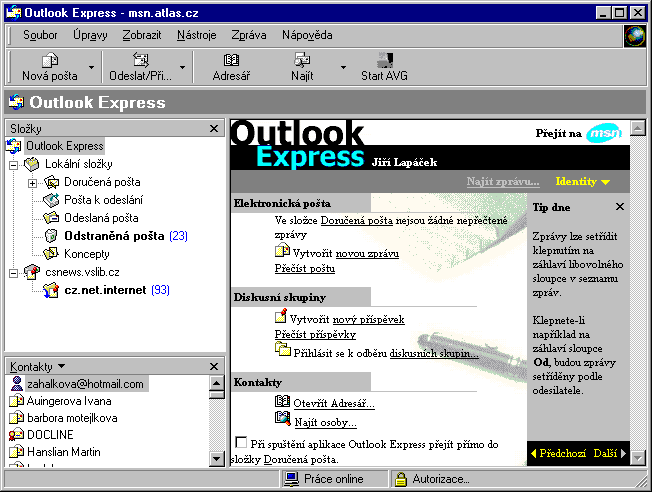
Uspo°ßdßnφ ovlßdacφch prvk∙ programu je podobnΘ jako v ostatnφch programech, kterΘ jste ji₧ v prost°edφ Windows poznali. Najdete tu vodorovnou hlavnφ p°φkazovou nabφdku, liÜty s tlaΦφtky, pracovnφ okna a ·pln∞ dole i stavov² °ßdek. Komplexnφ popis prost°edφ a jeho nastavenφ samoz°ejm∞ najdete v u₧ivatelskΘ dokumentaci(ta je ji₧ pln∞ lokalizovanß do ΦeÜtinu); zde se zam∞°φme jen na n∞kterΘ d∙le₧itΘ a odliÜnΘ prvky.
Hornφ sekce v levΘ sloupcovitΘ Φßsti hlavnφho okna je nadepsanß Slo₧ky. Jejφmi polo₧kami budete ovlßdat zßkladnφ funkce programu. Ty otvφrajφ p°φsluÜnß pracovnφ okna (p°ehled doÜlΘ poÜty, p°ehled odeslanΘ poÜty, koncepty atd.).
O kr∙Φek dol∙ vidφte sekci Kontakty. Ta vßm poslou₧φ pro rychl² v²b∞r adres ulo₧en²ch v Adresß°i, kter² je souΦßstφ programu.
V hornφ Φßsti okna jsou liÜty nesoucφ sady tlaΦφtek, jejich₧ zastoupenφ se m∞nφ v zßvislosti na funkci vybranΘ v panel∙ nßstroj∙. Obrßzky (ikonky) na Φelnφ ploÜe tlaΦφtek nemusφ b²t pro zaΦßteΦnφky n∞kdy ·pln∞ z°ejmΘ. Proto je k dispozici tak zvanß bublinovß nßpov∞da - nastavte-li kurzor myÜi nad tlaΦφtko, otev°e se malΘ okΘnko s textem, kter² vysv∞tluje, k Φemu tlaΦφtko slou₧φ. Tolik tedy zatφm ke klientskΘmu programu obecn∞. Nynφ se podφvejme, jak jeho pomocφ odeÜlete dokument nebo seÜit s tabulkami.
Odeslßnφ dokumentu naΦtenΘho v pracovnφm okn∞
Jste v situaci, kdy mßte v pracovnφm okn∞ textovΘho procesoru 602Text naΦten² dokument (v okn∞ 602Tab tabulku) a chcete ho odeslat elektronickou poÜtou. Jak budete postupovat?
V nabφdce Soubor spus¥te p°φkaz Poslat a v dalÜφ podnabφdce spus¥te p°φkaz E-mail. Tφm se spustφ nastaven² implicitnφ klientsk² poÜtovnφ program. Okno vaÜeho 602Text (602Tab) doΦasn∞ zmizφ - p°ekryje se pracovnφm oknem editoru dopis∙ klientskΘho poÜtovnφho programu.
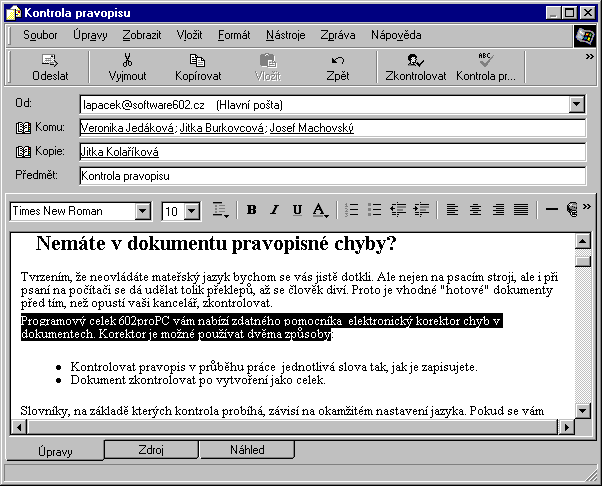
Nejprve trochu teorie
Ka₧dß zßsilka elektronickΘ poÜty musφ mφt nejmΘn∞ jednoho adresßta; lze ji vÜak takΘ odeslat celΘ skupin∞ adresßt∙ najednou. Adresßty obecn∞ d∞lφme na ählavnφô a na ty ostatnφ, jim₧ je zßsilka posφlßna äna v∞domφô. To je relikt z dob, kdy se dopisy na psacφm stroji äklepaly p°es kopφrßkô a n∞kte°φ mΘn∞ v²znamnφ adresßti dostßvali tΘm∞° neΦitelnΘ kopie (CC - Carbon Copy). T°etφm typem adres jsou tzv. BCC (Blind Carbon Copy) adresy, u kter²ch nenφ vid∞t identifikace odesφlatele.
Zßsilka jako celek je charakterizovßna jakousi visaΦkou, kterΘ se v programu Outlook Express °φkß P°edm∞t (jinde t°eba V∞c nebo Subject). Ta obsahuje n∞kolik sl∙vek, kterß zßsilku struΦn∞ popisujφ (t°eba äBlahop°ßnφ k narozeninßmô). Pod tφmto identifikaΦnφm °et∞zcem bude zßsilka figurovat ve vaÜem seznamu odeslanΘ poÜty a pozd∞ji i u p°φjemce v seznamu jemu doruΦenΘ poÜty.
Obsah zßsilky je tvo°en v²hradn∞ soubory; to ostatn∞ vypl²vß z charakteru elektronickΘho p°enosu. V∞tÜinou tvo°φ zvlßÜtnφ soubor dopis, tedy soubor s n∞jakou zprßvou, kter² se posφlß obvykle v₧dy. Dßle je tu a p°φloha (p°ipojenΘ soubory), jimi₧ zßsilku m∙₧ete podle pot°eby doplnit.
Tφm je zßsilka kompletnφ a m∙₧ete ji odeslat. P°ed za°azenφm do v²stupnφ fronty v∞tÜinou jeÜt∞ mßte mo₧nost p°ehlΘdnout a v p°φpad∞ pot°eby upravit n∞kterΘ parametry - up°es≥ujφcφ pokyny pro odesφlajφcφ poÜtovnφ server; to znamenß, jak²m zp∙sobem a kdy mß zßsilku odeslat.
A co nᚠdopis?
P°φkazem E-mail se spustil klientsk² program elektronickΘ poÜty a v n∞m vidφte okno pro sestavenφ a odeslßnφ zßsilky. Dokument nebo tabulka, kterΘ chcete odeslat, jsou naΦten do editoru dopis∙ a vy sami jste identifikovßni jako odesφlatel zßsilky. Na vßs te∩ zßvisφ vÜechno ostatnφ - vybrat adresßta (Φi skupinu adresßt∙), doplnit p°φpadnΘ dalÜφ Φßsti zßsilky (p°idat p°φlohy) a zßsilku jako celek odeslat.
V²b∞r adresßt∙
╪ekn∞me, ₧e se pohybujeme v prost°edφ programu Outlook Express. Stiskn∞te tlaΦφtko Komu. Tφm otev°ete dialog, ve kterΘm vyberete adresßta nebo adresßty, jim₧ dokument chcete poslat.
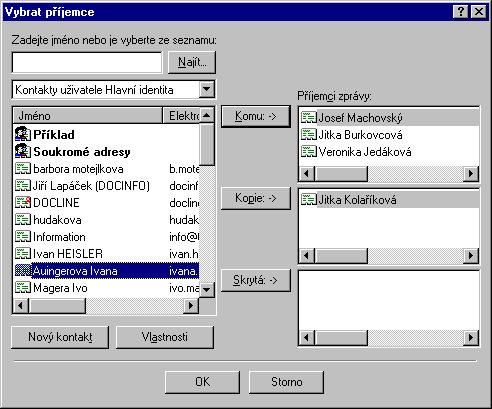
V levΘ sekci dialogu je seznam jednotliv²ch seznam∙ a adres. StaΦφ na po₧adovanΘho adresßta klepnout myÜφ (tφm ho oznaΦit) a pak stisknout tlaΦφtko Komu, Kopie nebo Skrytß. Adresßt se za°adφ do sb∞rnΘ sekce p°φsluÜnΘho typu adresßt∙. Postup podle pot°eby opakujte tak dlouho, a₧ bude sb∞rnß sekce napln∞na vÜemi adresami, kam chcete dokument poslat. Pak stiskn∞te tlaΦφtko OK. Poznamenejme, ₧e adresy, kterΘ nejsou v seznamech Adresß°e obsa₧eny, m∙₧ete do polφ Komu, Kopie a Skrytß vlo₧it i ruΦn∞ - pak ovÜem jednotlivΘ polo₧ky odd∞lte pomocφ st°ednφk∙.
Tip: Znak äzavinßΦô lze na ΦeskΘ klßvesnici snadno vlo₧it klßvesovou kombinacφ prav² Alt + V.
P°φloha neboli doprovodnΘ soubory
P°φkaz E-mail vßÜ dokument odeÜle jako formßtovan² dopis (p°φjemce jej obdr₧φ ve formßtu HTML - podobn∞ jako strßnku z Webu). K dopisu m∙₧ete p°idat jeÜt∞ p°φlohy dle vlastnφho v²b∞ru jako dalÜφ doprovodnΘ soubory (mohou to b²t t°eba obrßzky i jinΘ dokumenty, prost∞ soubory libovolnΘho typu).
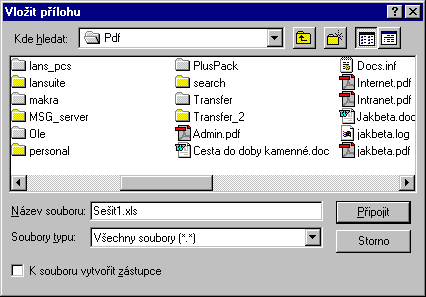
V nabφdce Vlo₧it spus¥te p°φkaz Soubor jako p°φloha. Tφm otev°ete klasick² systΘmov² dialog pro v²b∞r soubor∙, kde postupn∞ vyberte pot°ebn² disk a adresß°. Klepnutφm myÜφ oznaΦte po₧adovanΘ soubory a stiskem tlaΦφtka P°ipojit p°enesete p°φsluÜnΘ odkazy do dialogu pro vytvo°enφ zßsilky. Postup podle pot°eby opakujte (i pro dalÜφ disky a adresß°e).
Identifikace zßsilky
Pole P°edm∞t vyu₧ijte pro zßpis identifikaΦnφho °et∞zce vaÜφ zßsilky. Pod nφm bude zßsilka figurovat ve vÜech seznamech.
Dopis
Velkß plocha v dolnφ Φßsti okna je vyhrazena pro p°φpravu dopisu. V nφ je nynφ naΦten dokument, pro kter² jste p°φkaz E-mail otev°eli.
Odeslßnφ
Zßsilka je te∩ u₧ kompletnφ, m∙₧ete ji odeslat. A co je vynikajφcφ - cesta na poÜtu Φi k nejbli₧Üφ poÜtovnφ schrßnce se redukuje na stisk tlaΦφtka Odeslat.
Odeslßnφ dokumentu ve form∞ p°φlohy
Zatφm jsme si povφdali o posφlßnφ cel²ch dokument∙ nebo tabulek p°φkazem E-mail. V podnabφdce Poslat vÜak mßte k dispozici jeÜt∞ dalÜφ p°φkaz - E-mail (jako p°φlohu); k Φemu je dobr² ten?
Jde o to, co asi tak mß adresßt vaÜφ zßsilky k dispozici. Ne v₧dy toti₧ bude mo₧nΘ jeho nastaven²m klientsk²m programem zobrazit dopis odeslan² jako ve form∞ formßtovanΘho dokumentu Φi seÜitu s tabulkami. Jeho prohlφ₧eΦ dopis∙ m∙₧e b²t schopen pracovat jen na ·rovni ASCII znakov²ch text∙. V tom p°φpad∞ mu p°ijde vhod, kdy₧ dokument nebo seÜit p°ipojφte k zßsilce jako p°φlohu a do dopisu napφÜete jen jednoduchou vysv∞tlujφcφ zprßvu, o co jde.
Tak₧e, p°φkaz E-mail (jako p°φlohu) otev°e stejn² dialog jako p°φkaz E-mail. Rozdφl je v tom, ₧e se dokument nenaΦte do dopisovΘho editoru, ale je k zßsilce p°ipojen jako p°φloha (pojmenovan² soubor). Pole v dopisovΘm editoru je prßzdnΘ a Φekß na vßÜ zßpis - t°eba a₧ vysv∞tlφte, co je v p°φloze a proΦ to posφlßte. DalÜφ manipulace s p°φpravou a odeslßnφm zßsilky jsou identickΘ v²Üe probranΘmu postupu.
Faxovßnφ dokumentu nebo seÜitu
Dokument nebo seÜit m∙₧ete takΘ z 602Pro PC SUITE p°φmo odfaxovat. V podnabφdce p°φkazu Poslat v tomto p°φpad∞ najdete p°φkaz Fax. Postup odeslßnφ faxu je pon∞kud zjednoduÜenou verzφ odeslßnφ dopisu elektronickou poÜtou.
P°ed odeslßnφm se dokument p°eformßtuje do faxovΘho formßtu. Z toho slova äp°eformßtujeô nem∞jte strach, nic vßm z dokumentu nezmizφ. Jde jen o konverzi do grafickΘ podoby vhodnΘ k faxovßnφ. Postup vlastnφho odeslßnφ zßvisφ na konkrΘtnφm faxovΘm ovladaΦi (driveru), kter² vßÜ poÜtovnφ ·°ad pou₧φvß. Nic podivnΘho ani nep°φjemnΘho by vßs v tuto chvφli nem∞lo potkat.
Komunikace z prost°edφ 602Album
Odeslßnφ dokumentu
Na ovlßdacφ liÜt∞ 602Album je tlaΦφtko spouÜt∞jφcφ vßÜ klientsk² program pro prßci s elektronickou poÜtou. Postup je jednoduch² a velice rychl².
- Zvolte Üanon a slo₧ku a klepnutφm myÜφ oznaΦte polo₧ku dokumentu, kter² chcete odeslat.
- P°etßhn∞te tuto polo₧ku myÜφ p°i stisknutΘm levΘm tlaΦφtku nad tlaΦφtko spouÜt∞jφcφ klientsk² poÜtovnφ program.
- Uvoln∞nφm tlaΦφtka myÜi se klientsk² program spustφ. Do rozpracovanΘ zßsilky se vßÜ dokument za°adφ jako p°ipojen² soubor. Na vßs bude jen vybrat adresu Φi celou skupinu adres a zßsilku odeslat - postup je stejn² jako v kapitole Odeslßnφ dokumentu naΦtenΘho v pracovnφm okn∞.
Klepnete-li v 602Album prav²m tlaΦφtkem myÜi na polo₧ku s dokumentem ve slo₧ce, otev°e se plovoucφ nabφdka. Ta obsahuje p°φkaz Odeslat, kter² otev°e podnabφdku mo₧nostφ, jak²m zp∙sobem lze dokument obecn∞ äodeslatô. Odeslßnφm se zde nerozumφ jen p°enos poÜtou Φi faxem, ale obecn² p°enos na jinΘ mΘdium nebo jeho prost°ednictvφm.
V nabφdce b²vajφ tyto mo₧nosti:
- äOdeslßnφô na disketu prakticky p°ekopφruje soubor s dokumentem na disketu ve vybranΘ disketovΘ mechanice.
- P°enos dokumentu do Aktovky, co₧ je specißlnφ aplikace Windows pro "ruΦnφ" p°enos dokument∙ mezi poΦφtaΦi - t°eba mezi poΦφtaΦem, co mßte v prßci a jin²m poΦφtaΦem, kter² pou₧φvßte doma.
- Posφlßnφ a faxovßnφ podle systΘmu nebo systΘm∙, kterΘ mßte instalovßny ve Windows. K dispozici b²vajφ prost°edky pro äsystΘmovouô poÜtu Windows (Outlook) a äsystΘmov²ô fax.
K p°φmΘmu odfaxovßnφ dokumentu oznaΦenΘho v otev°enΘ slo₧ce mßte v podnabφdce Poslat k dispozici p°φkaz Fax. Postupujte stejn∞ jako p°i posφlßnφ dopis∙ - spus¥te p°φkaz a pak postupujte podle po₧adavk∙ komunikaΦnφho programu.
Tato poznßmka platφ obecn∞, pro poÜtu i faxovßnφ - dostupnost p°φkaz∙ v podnabφdce Poslat zßvisφ na mo₧nostech nastavenΘho komunikaΦnφho programu. Pokud tento program neumo₧≥uje faxovßnφ, jsou zaÜedlΘ faxovΘ polo₧ky, pokud t°eba chybφ editor pro vytvo°enφ dopisu ve formßtu HTML, je zaÜedl² p°φkaz E-mail.